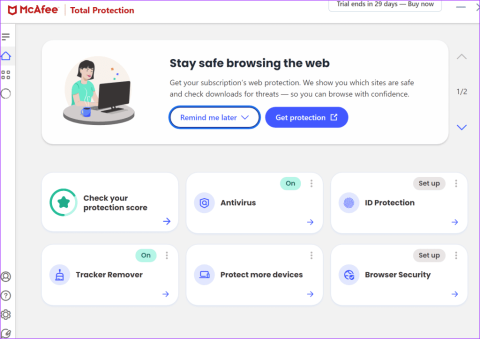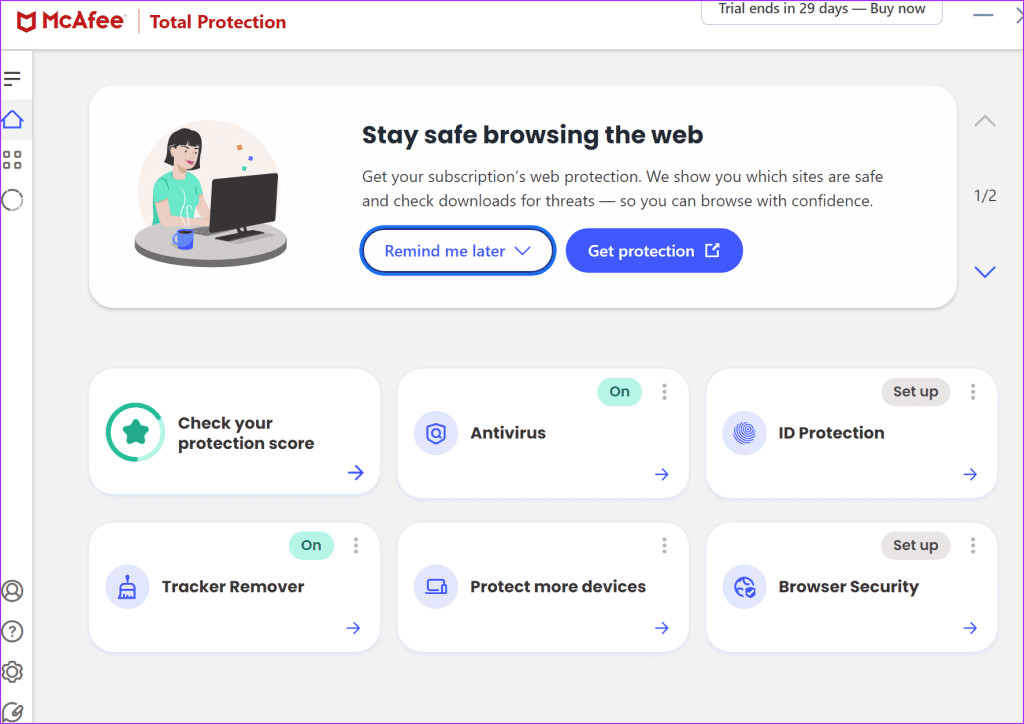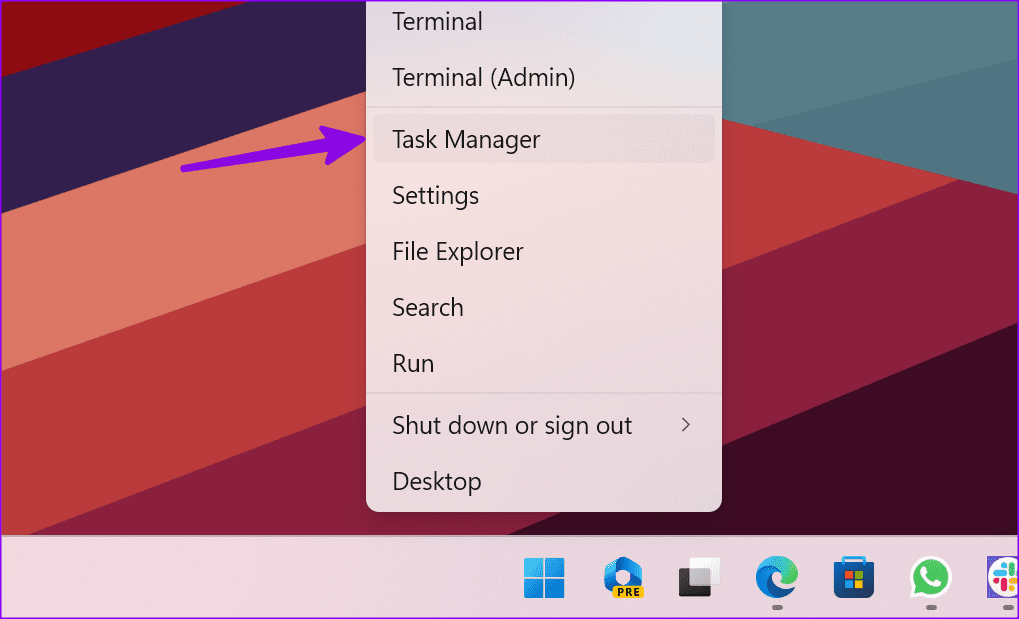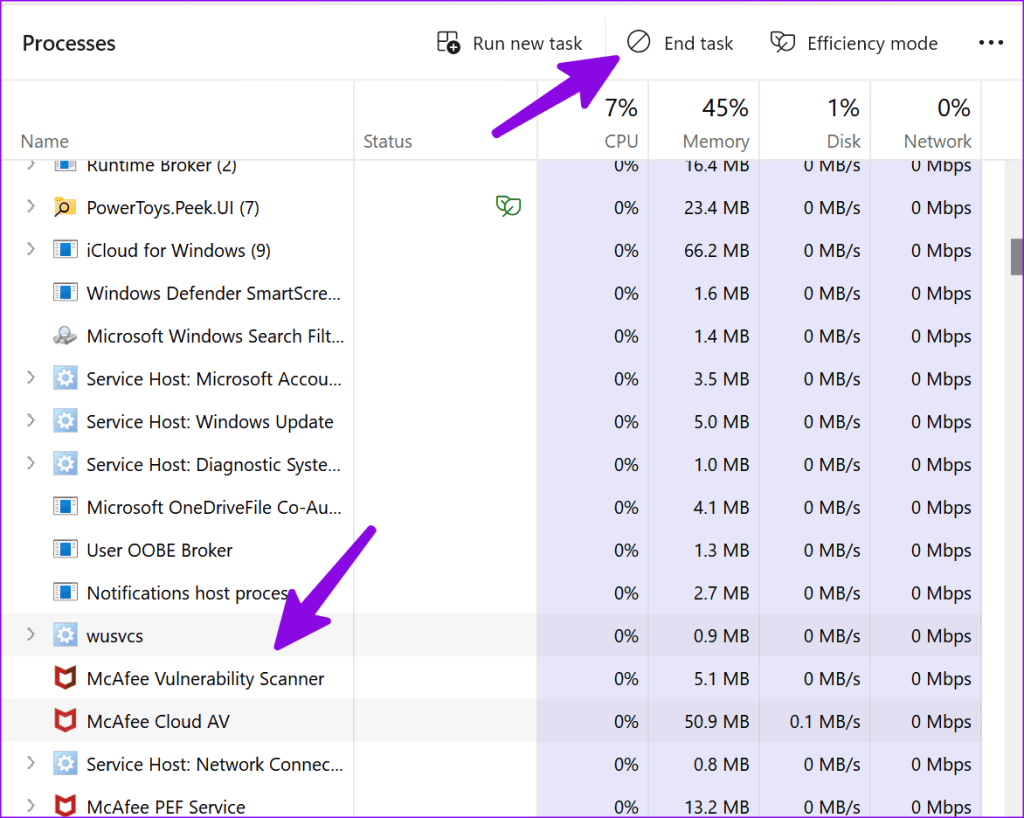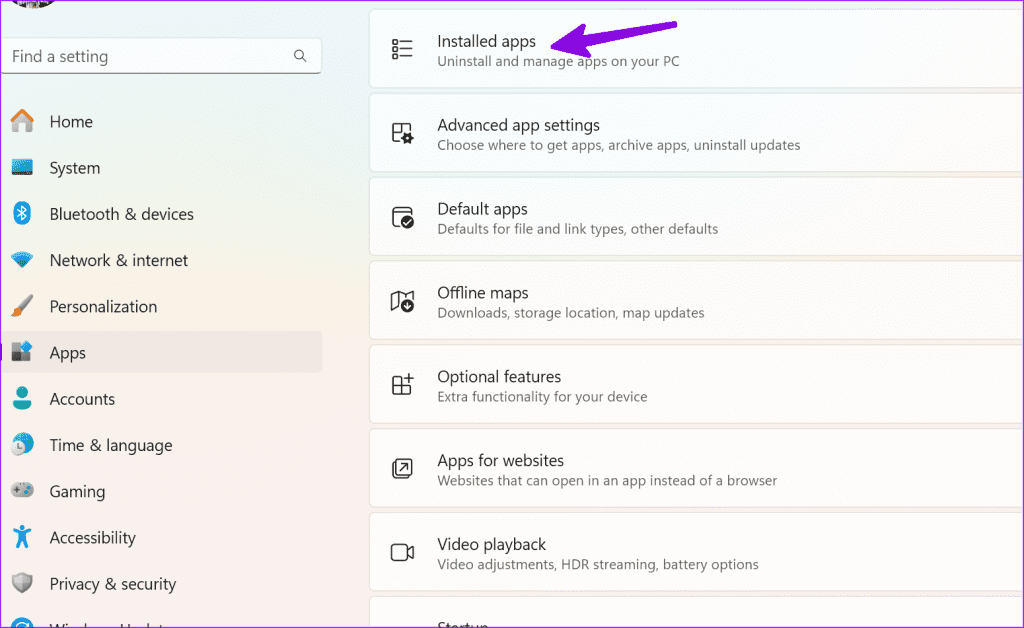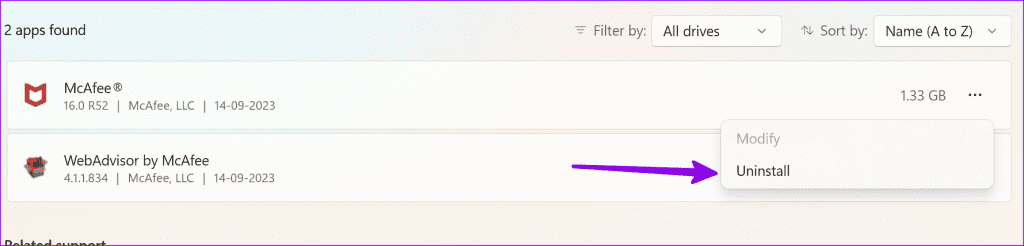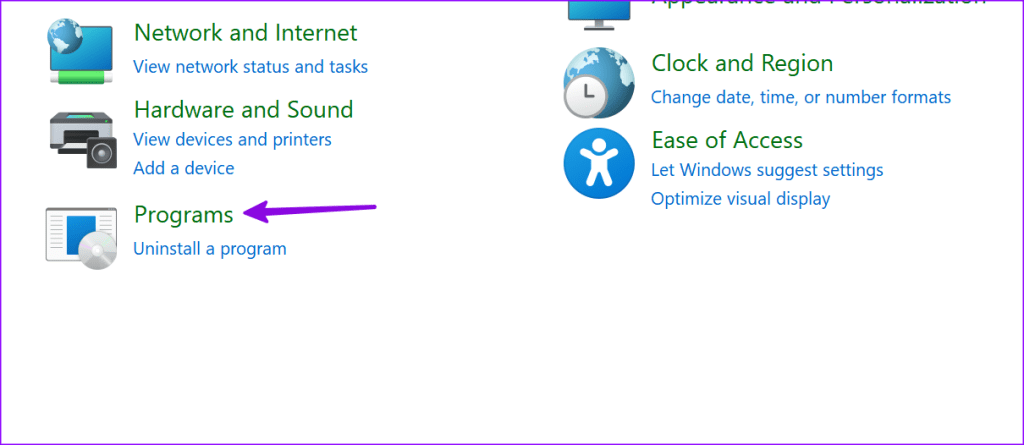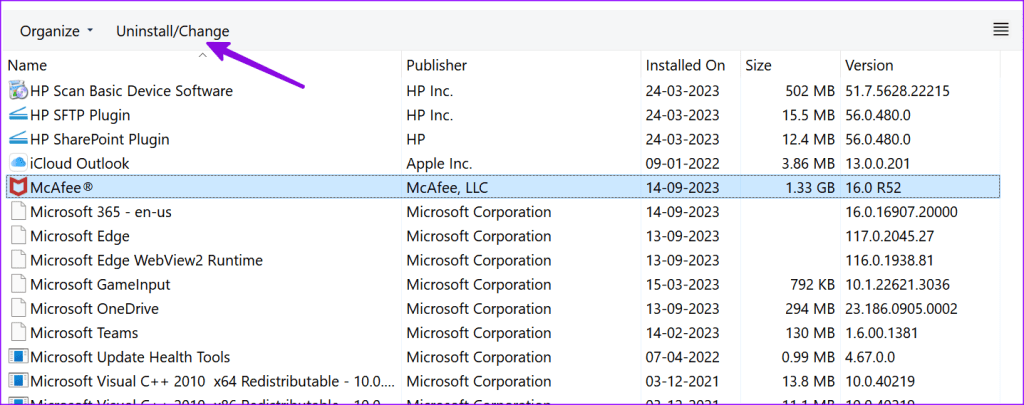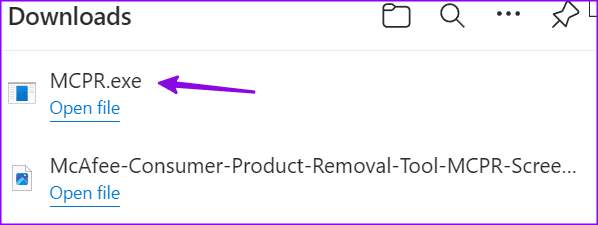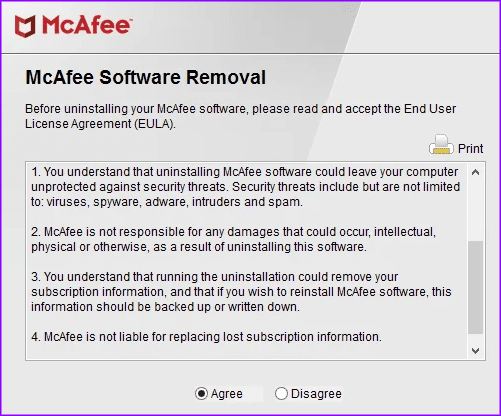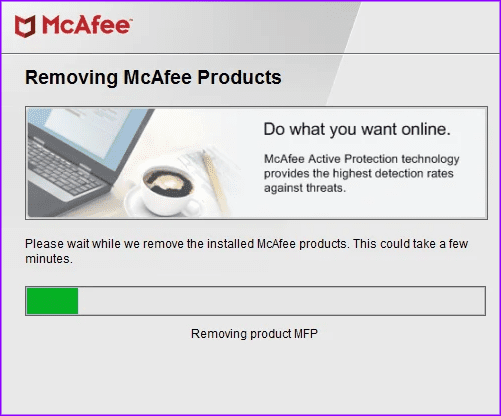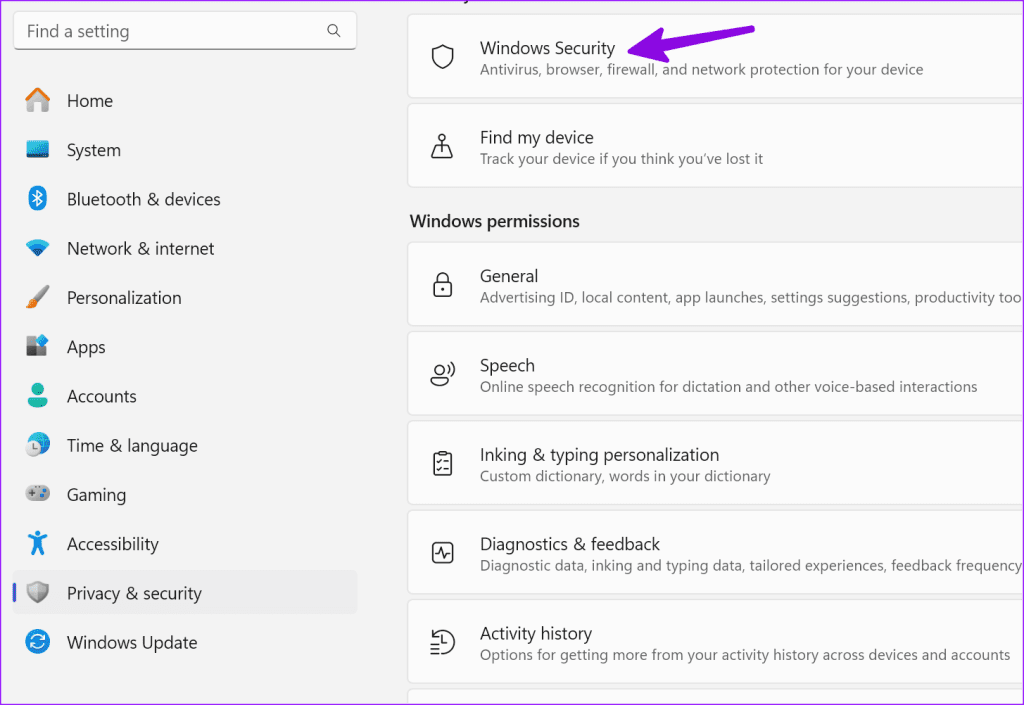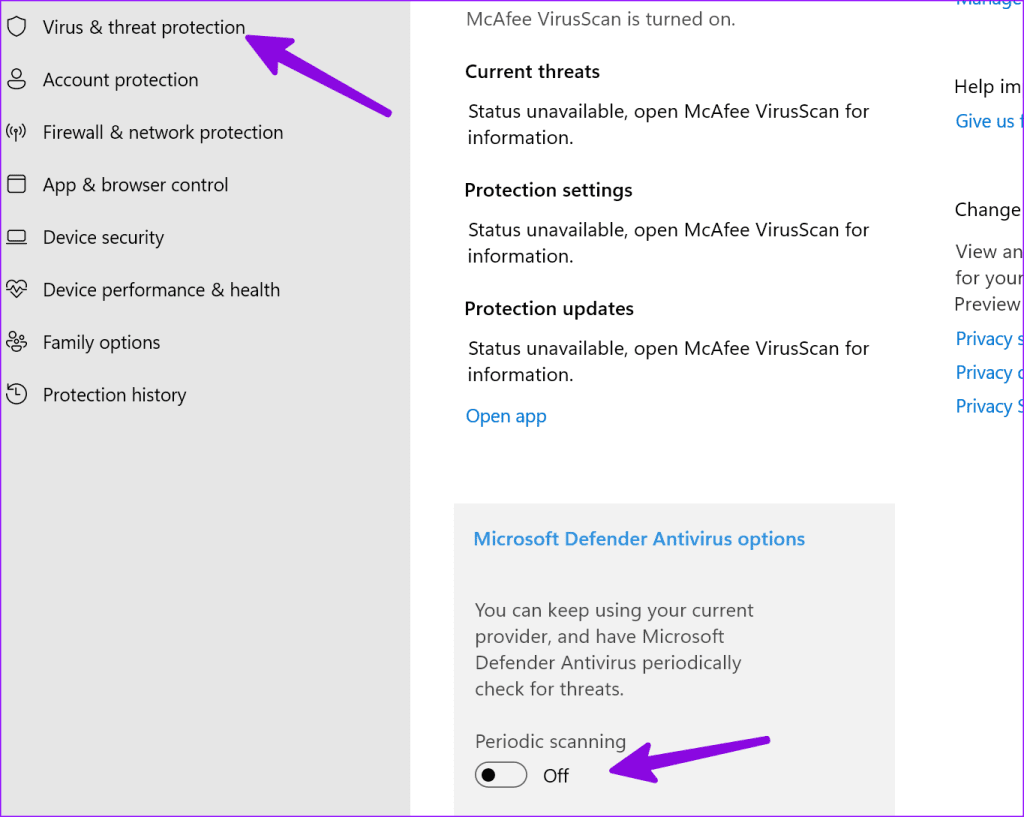Vários fabricantes de laptop fazem parceria com soluções de software antivírus de terceiros, como o McAfee, para manter sua nova compra protegida contra ameaças online e arquivos falsos. Embora o software antivírus fosse essencial na época do Windows 8, ele não é mais relevante no Windows 11. A Microsoft melhorou o aplicativo Segurança do Windows aos trancos e barrancos nas últimas atualizações. Agora você pode se livrar do McAfee do seu PC.

A McAfee vem com uma avaliação gratuita de 30 dias. Depois disso, você precisa pagar uma assinatura para desfrutar de proteção completa em seu computador. Se você não quiser lidar com produtos McAfee, use os truques abaixo para desinstalar completamente o McAfee Total Protection no Windows.
Por que você deve remover o McAfee do Windows
A McAfee pode parecer um complemento desnecessário para o seu computador doméstico, já que você já possui o Microsoft Defender no Windows. Além disso, se você depende principalmente da Microsoft Store para baixar aplicativos e serviços, não precisará de software antivírus de terceiros.
Antigamente, quando a situação dos aplicativos estava seca na Windows Store (nome anterior), as pessoas dependiam da web para instalar software. Não era a melhor prática em termos de segurança e privacidade. Um software antivírus é usado para verificar esses arquivos não verificados em segundo plano para evitar que arquivos falsos se acumulem no PC.
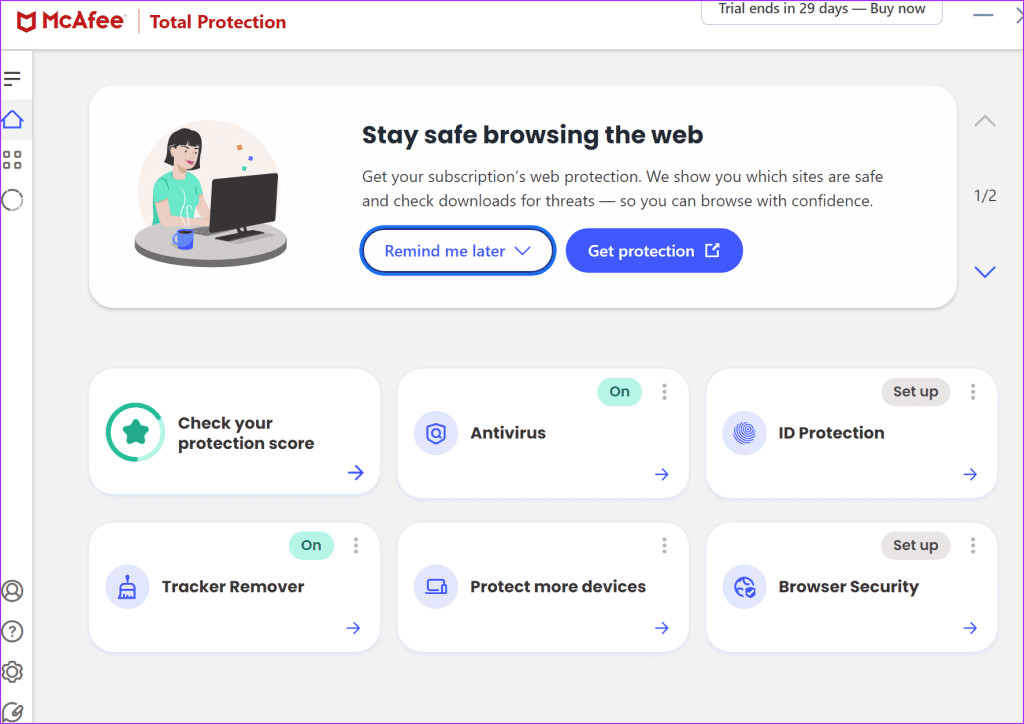
Esse não é mais o caso. A Microsoft Store abriga aplicativos populares, e o software de segurança padrão do Windows também é bastante eficaz. Além disso, aplicativos como o McAfee são executados na inicialização e em segundo plano do sistema o tempo todo. Isso também pode afetar o desempenho do sistema.
Como remover todos os programas McAfee no Windows
Antes de começar, certifique-se de interromper todos os serviços McAfee em execução em segundo plano. Caso contrário, você poderá encontrar erros durante o processo de desinstalação.
Passo 1: Clique com o botão direito no ícone Iniciar na barra de tarefas e selecione Gerenciador de Tarefas no menu Usuário Avançado.
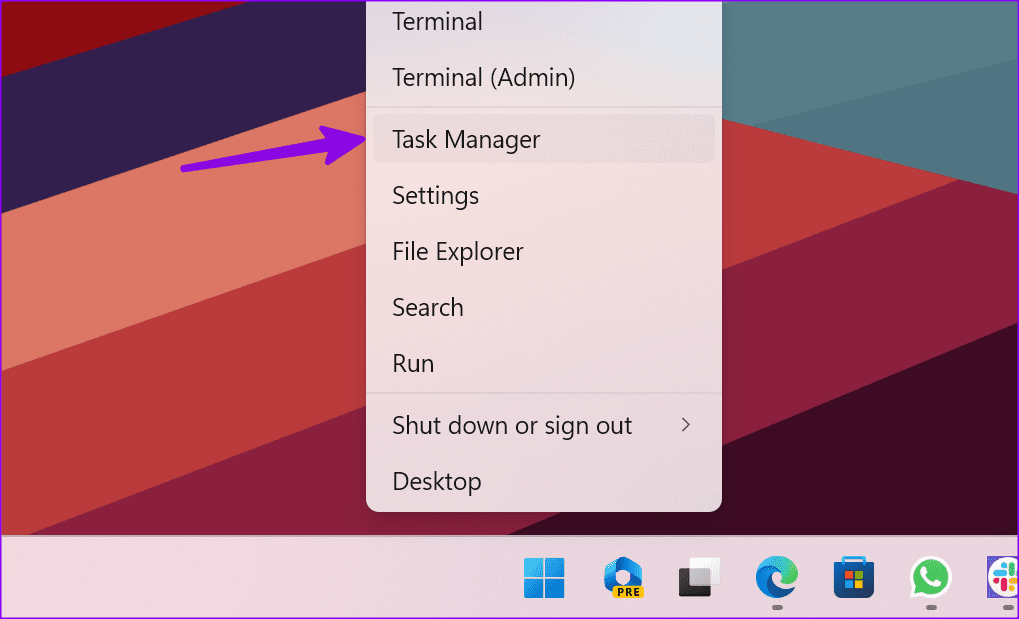
Passo 2: Encontre o McAfee e clique em Finalizar tarefa na parte superior.
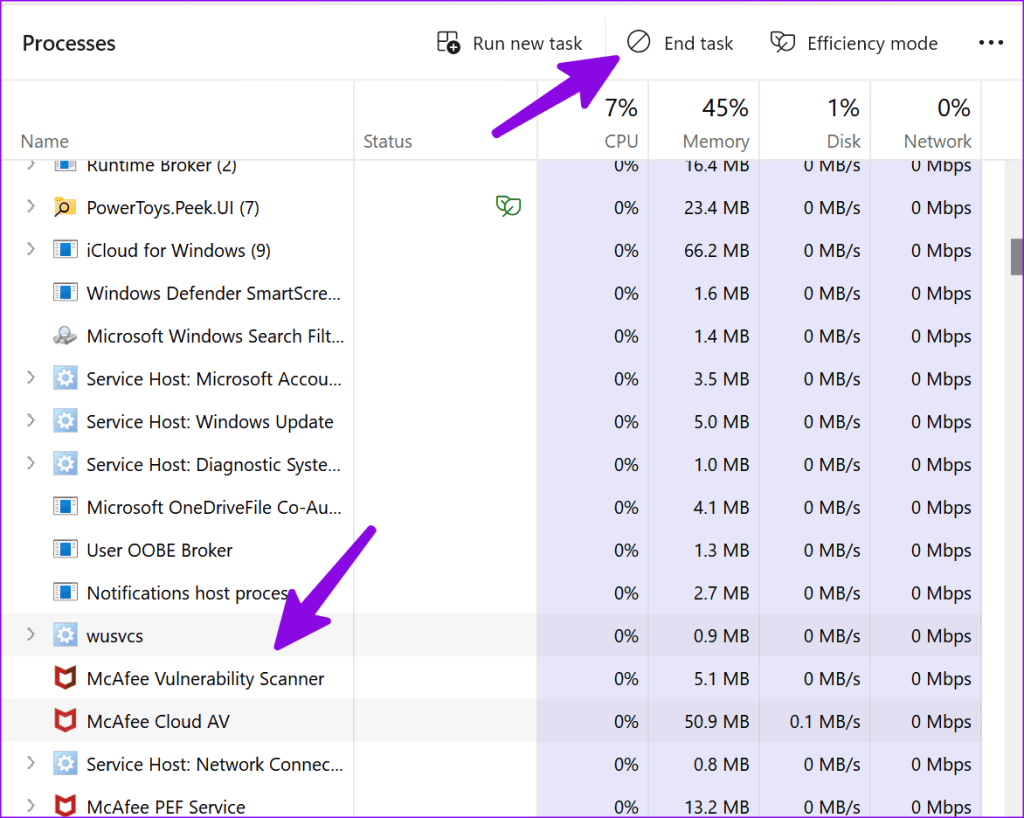
Repita o mesmo para todos os serviços relacionados à McAfee em execução no seu PC. Você está pronto para remover o McAfee usando os truques abaixo.
É uma das maneiras mais comuns e fáceis de desinstalar qualquer programa no Windows 11. O menu Configurações recebeu uma grande reformulação recentemente e, depois que você interrompe completamente os serviços da McAfee em segundo plano, todo o processo de desinstalação não leva mais do que alguns. minutos.
Passo 1: Pressione o atalho de teclado Windows + I para abrir Configurações.
Passo 2: Selecione Aplicativos na barra lateral e abra Aplicativos instalados.
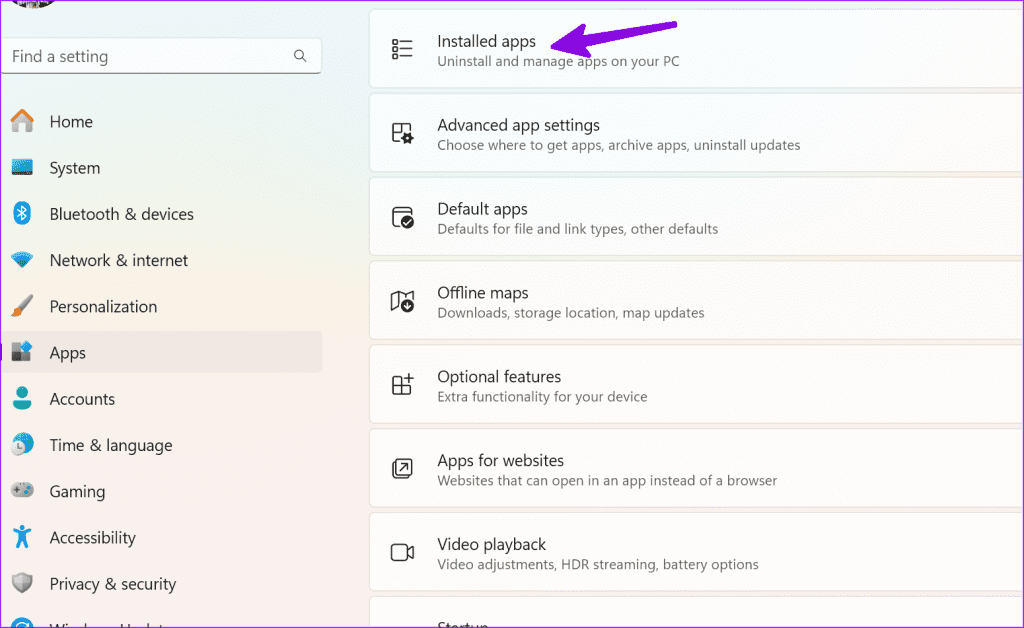
Etapa 3: vá até McAfee Total Protection.
Passo 4: Clique no menu de três pontos horizontais ao lado dele e clique em Desinstalar.
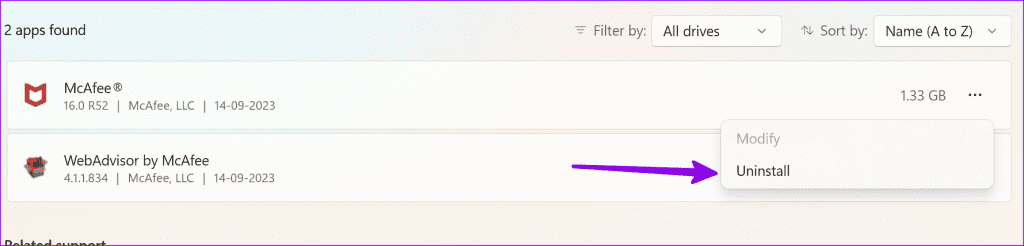
Siga as instruções na tela para remover completamente o McAfee e arquivos relacionados do PC.
Se você preferir usar o menu do Painel de Controle para gerenciar aplicativos em seu PC, siga as etapas abaixo para remover o McAfee.
Passo 1: Pressione a tecla Windows para abrir o menu Iniciar, digite Painel de Controle na barra de pesquisa e pressione Enter.
Passo 2: Vá para Programas e escolha Programas e Recursos.
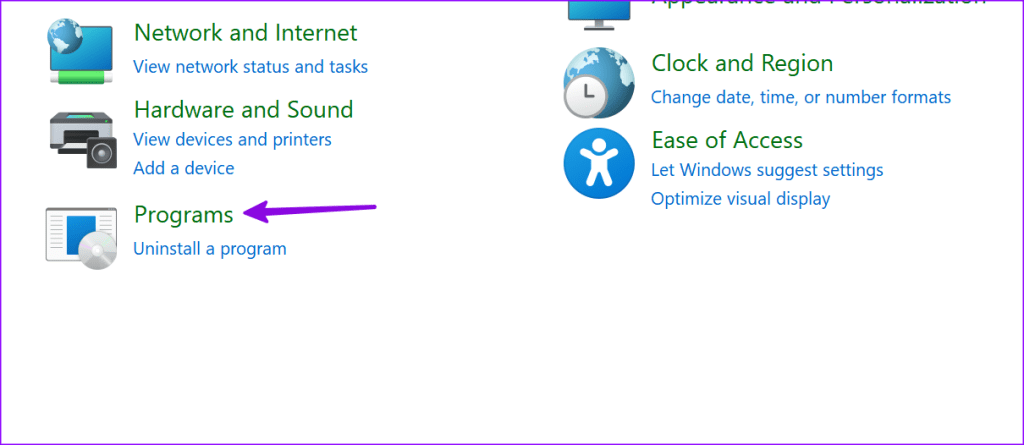
Etapa 3: Selecione McAfee Total Protection na lista e clique em Desinstalar/Alterar na parte superior.
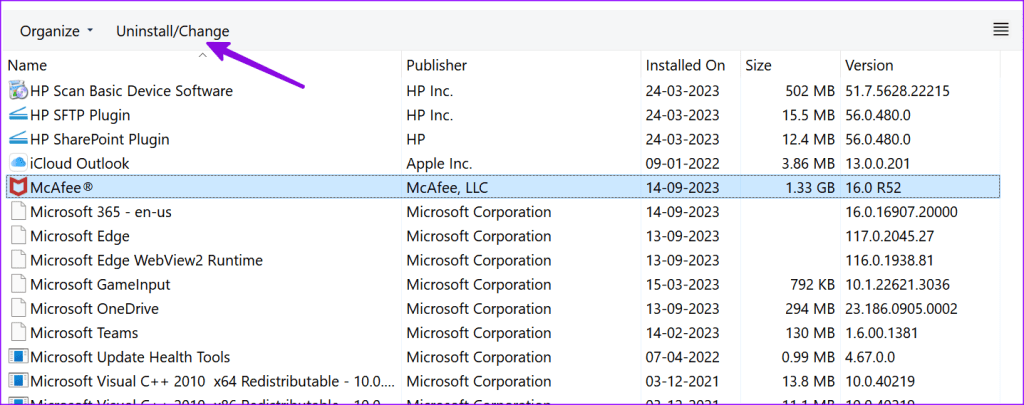
Siga as instruções na tela para remover o McAfee do seu laptop.
Você ainda enfrenta problemas para remover o antivírus McAfee de sua máquina com Windows 11? É hora de obter ajuda da ferramenta McAfee Consumer Product Removal (MCPR). Primeiro, você precisa baixar a ferramenta MCPR do site oficial e seguir as instruções abaixo:
Baixe a ferramenta MCPR
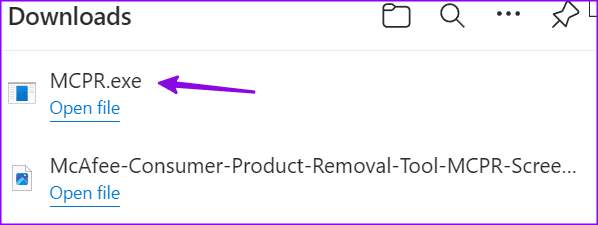
Passo 1: Encontre o arquivo baixado MCPR.exe em seu PC e clique duas vezes nele.
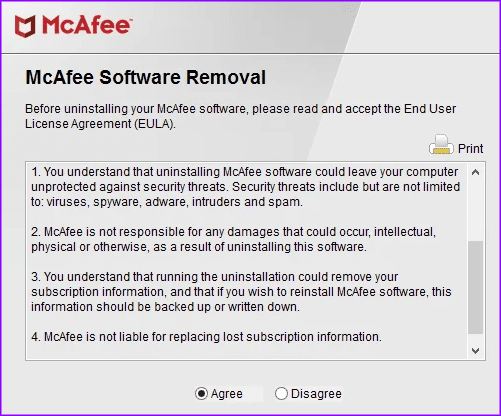
Passo 2: Clique em Avançar e verifique as instruções na tela e o método de verificação.
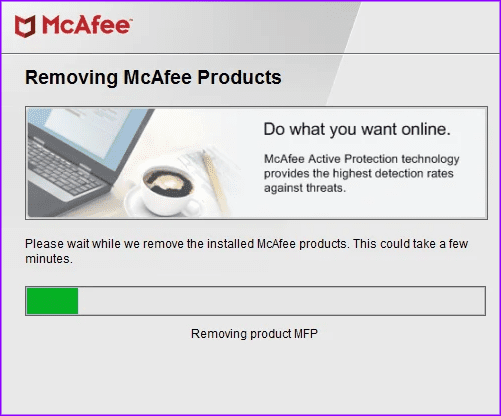
O software identifica e remove o programa McAfee do seu PC. Você pode reiniciar o PC quando solicitado e desinstalar completamente o McAfee.
Habilite recursos de segurança do Windows
Quando você usa um aplicativo antivírus de terceiros em seu PC com Windows, o sistema desativa os recursos padrão de segurança do Windows. Depois de se livrar do McAfee do seu PC, habilite a Segurança do Windows seguindo as etapas abaixo.
A Microsoft também oferece a opção de executar uma verificação periódica de segurança do Windows, junto com o software antivírus de sua escolha.
Passo 1: Pressione o atalho de teclado Windows + I para abrir Configurações.
Passo 2: Selecione Privacidade e segurança na barra lateral esquerda e escolha Segurança do Windows no painel direito.
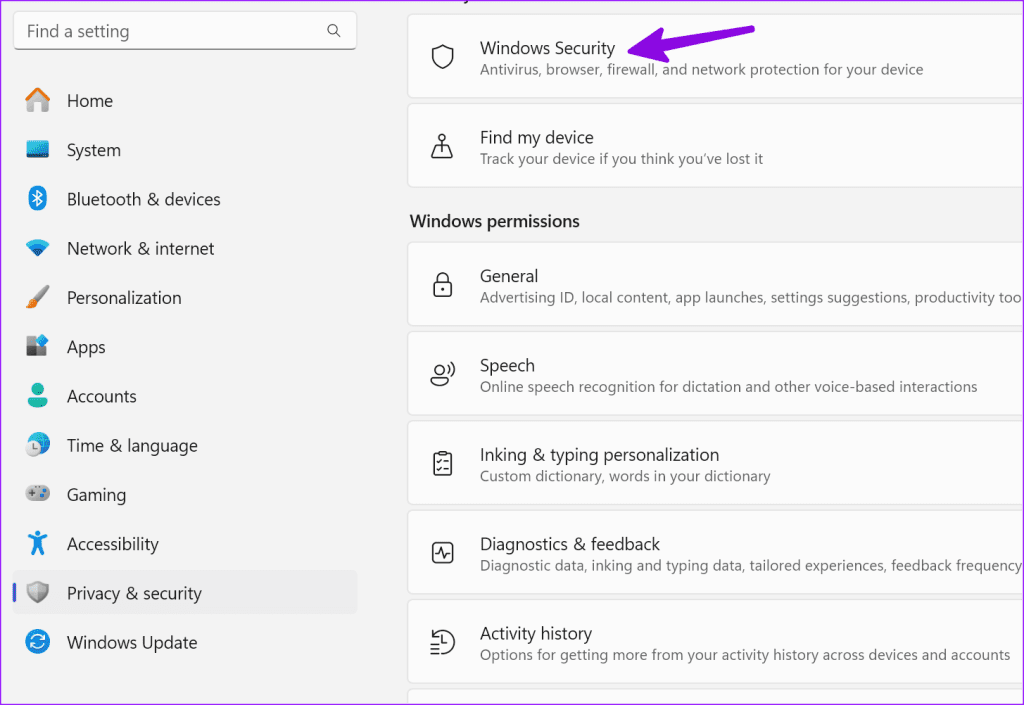
Etapa 3: Ative a proteção contra vírus e ameaças.
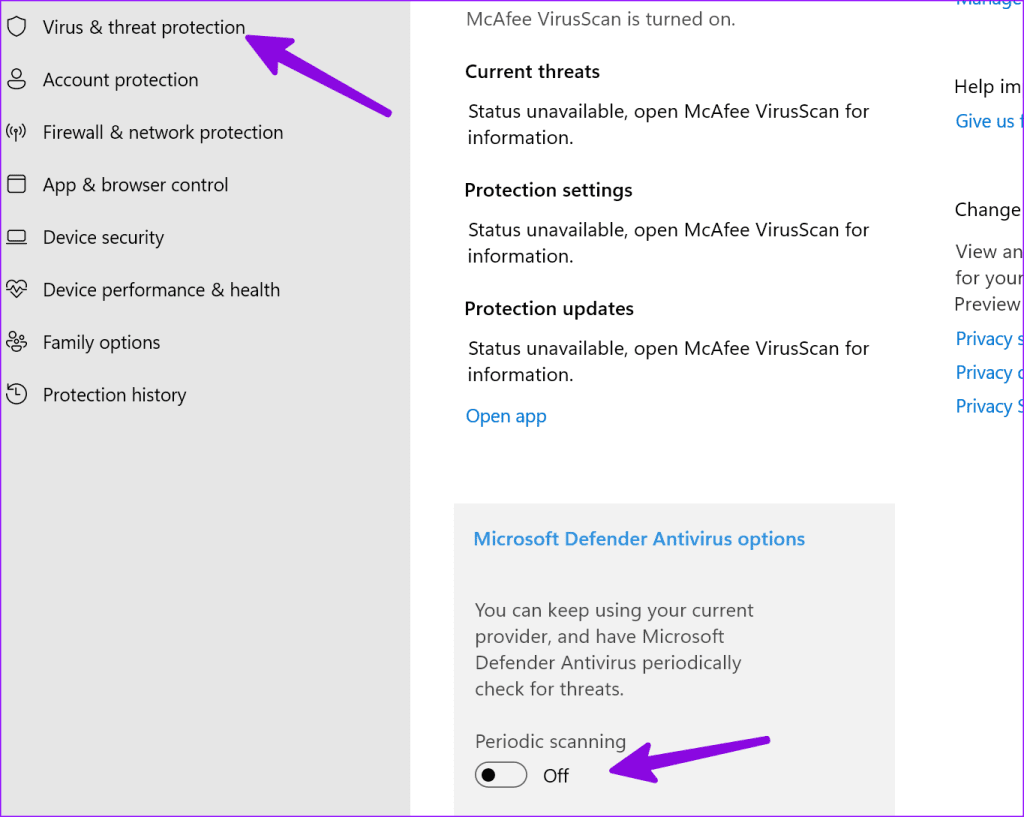
Se a Segurança do Windows não abrir , verifique nosso guia dedicado para corrigir o problema.
McAfee é um bloatware no seu PC
Os fabricantes de laptops fazem parceria com a McAfee e o pré-carregam em vários laptops Windows. Depende inteiramente de você se deseja assinar e usar o software da McAfee, mas você pode desinstalá-lo corretamente. A remoção do software da McAfee também exige que você habilite e use o Microsoft Defender em seu computador Windows. Se você não baixar software ou aplicativos de cantos incompletos da Internet, o Microsoft Defender servirá mais do que suficiente para sua experiência.